magento2简单的产品
利用产品类型的力量的关键之一是学习何时使用简单、独立的产品。简单的产品可以单独销售,也可以作为组合、可配置或捆绑产品的一部分销售。具有自定义选项的简单产品有时称为复合产品。
以下说明演示了使用产品模板、必填字段和基本设置创建简单产品的过程。每个必填字段都标有红色星号 ( *)。当您完成基础设置后,您可以根据需要完成其他产品设置。
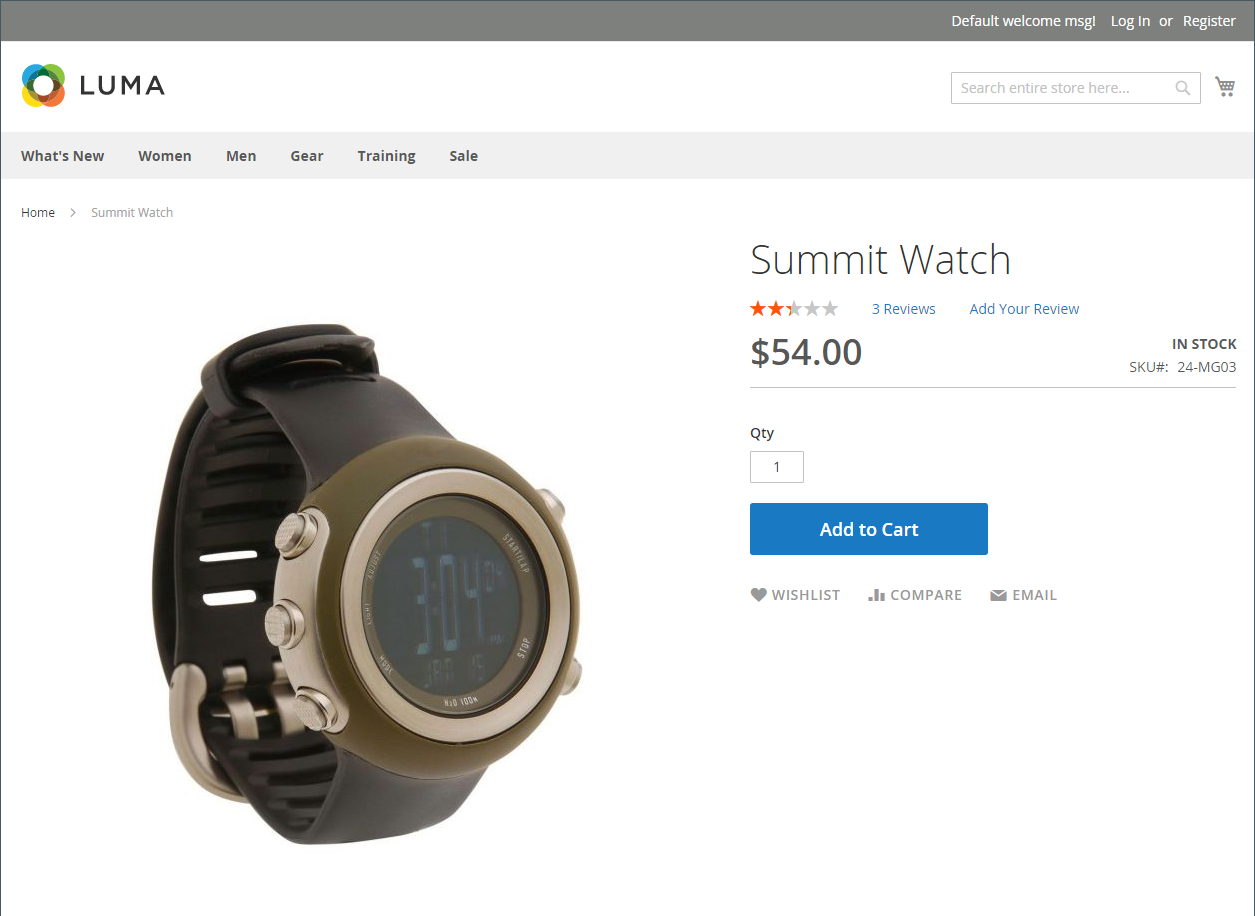
第一步:选择产品类型
-
在管理侧栏上,转到目录>产品。
-
在右上角的添加产品( ) 菜单中,选择简单产品。

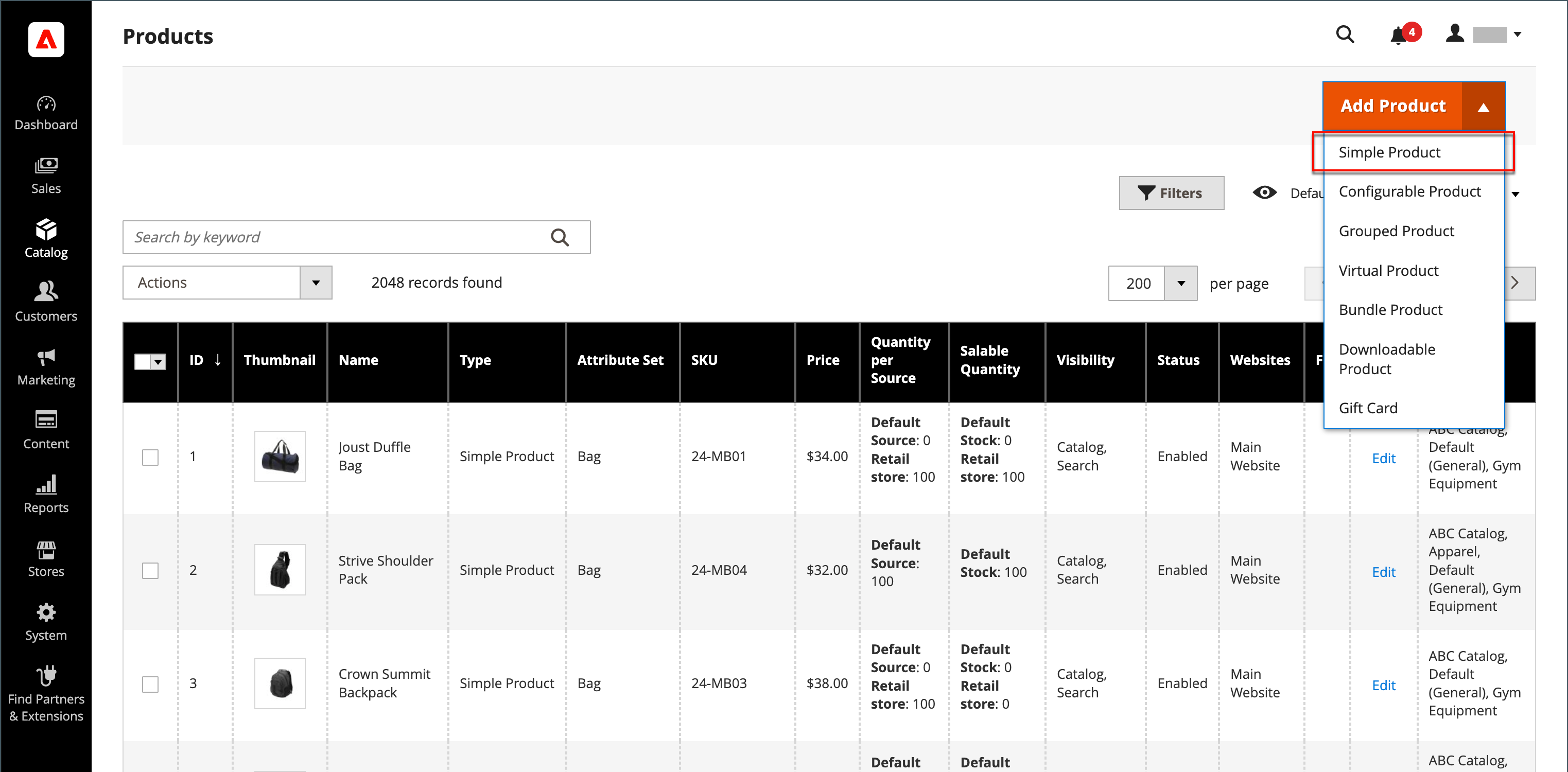
第 2 步:选择属性集
要选择用作产品模板的属性集:
-
单击“属性集”字段并输入属性集的全部或部分名称。
-
在显示的列表中,选择要使用的属性集。
更新表格以反映更改。
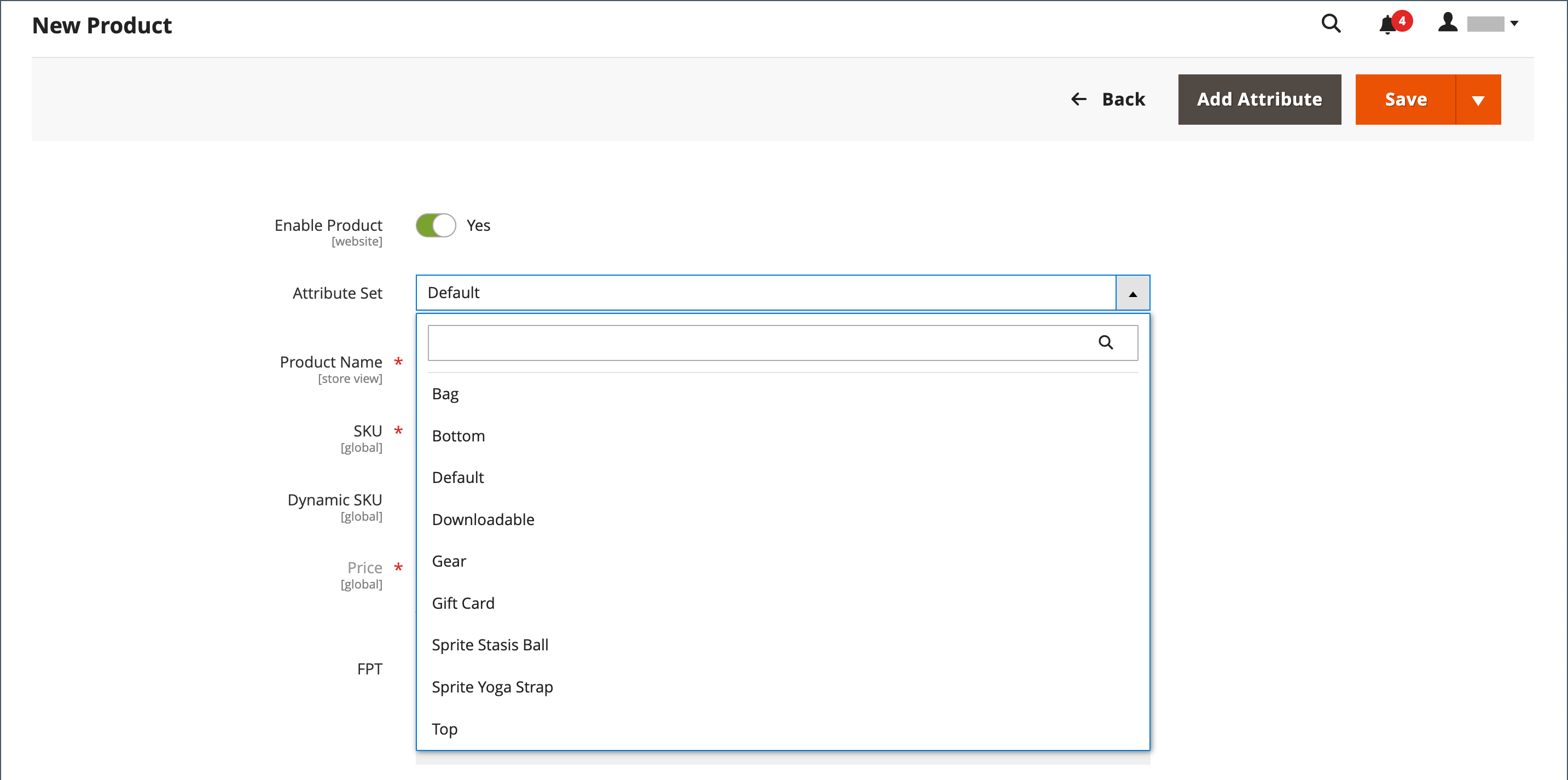
第 3 步:完成所需的设置
-
输入产品名称。
-
接受基于产品名称的默认SKU或输入其他名称。
-
输入产品价格。
-
因为产品还没有准备好发布,所以将Enable Product选项设置为
No。 -
单击保存并继续。
保存产品后,商店视图选择器会出现在左上角。
-
选择产品可用的商店视图。
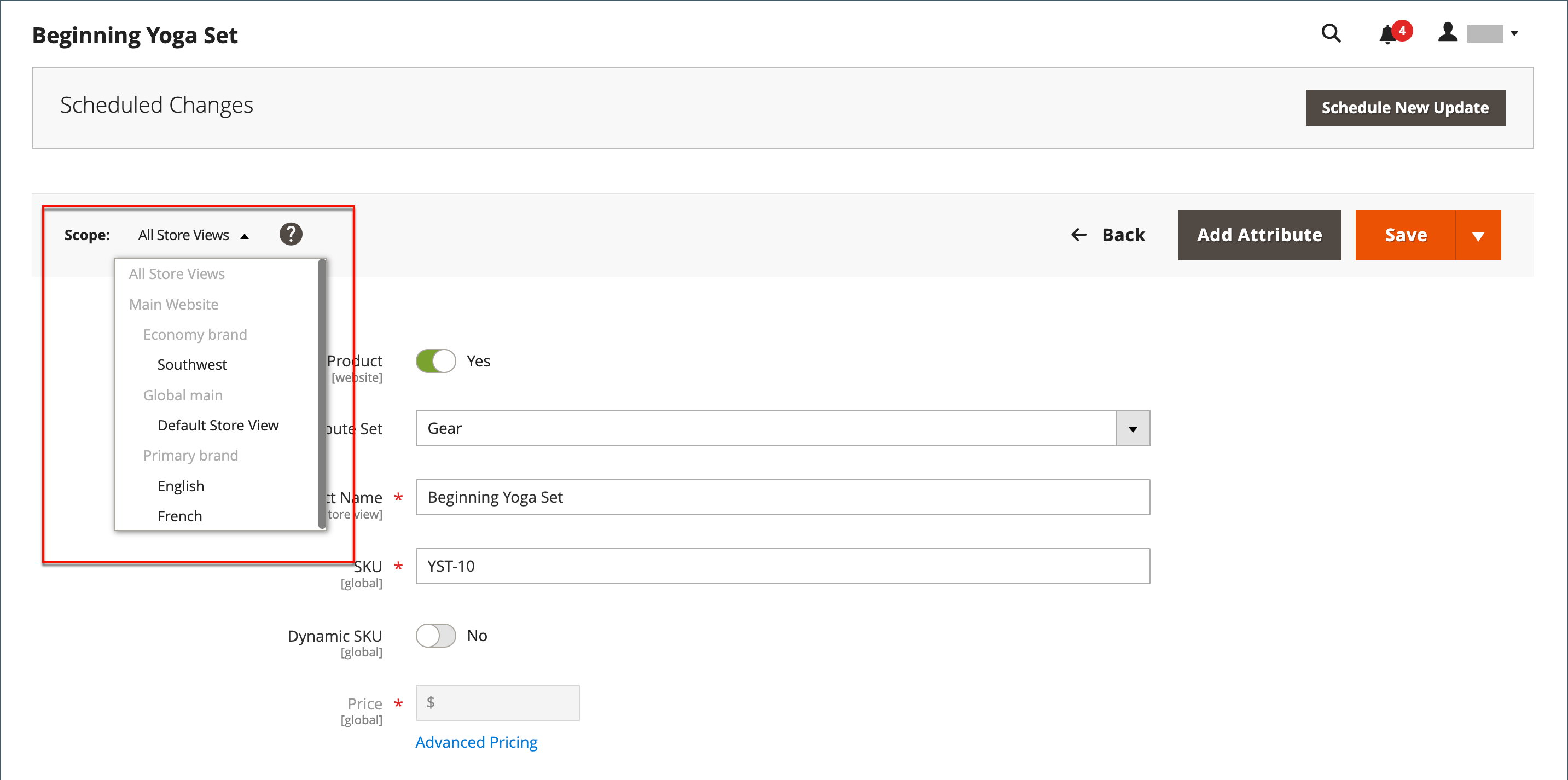
第四步:完成基本设置
-
将税级设置为以下之一:
NoneTaxable GoodsRefund AdjustmentsGift OptionsOrder Gift WrappingItem Gift WrappingPrinted Gift CardReward PointsVAT ReducedVAT Standard
-
输入当前库存产品的数量。
默认情况下,库存状态设置为
In Stock。笔记如果启用库存管理,单一来源商户在此部分设置数量。多来源商家在“来源”部分添加来源和数量。请参阅以下分配来源和数量(库存管理)部分。
-
输入产品的重量。
-
接受默认的可见性设置
Catalog, Search。 -
要为产品分配类别,请单击“选择... ”框并执行以下任一操作:
选择现有类别:
-
开始在框中键入以查找匹配项。
-
选中要分配的每个类别的复选框。
创建类别:
-
单击新建类别。
-
输入类别名称并选择父类别以确定其在菜单结构中的位置。
-
单击创建类别。
-
-
要在新产品列表中展示该产品,请选中将产品设置为新复选框。
-
选择制造国。

可能还有其他描述产品的单独属性。选择因属性集而异,您可以稍后完成它们。
分配来源和数量(库存管理)
对于使用库存管理的多来源商家,向下滚动到来源部分并分配来源和数量:
-
要添加源,请单击分配源。
-
浏览或搜索来源并选中要为产品添加的来源旁边的复选框。
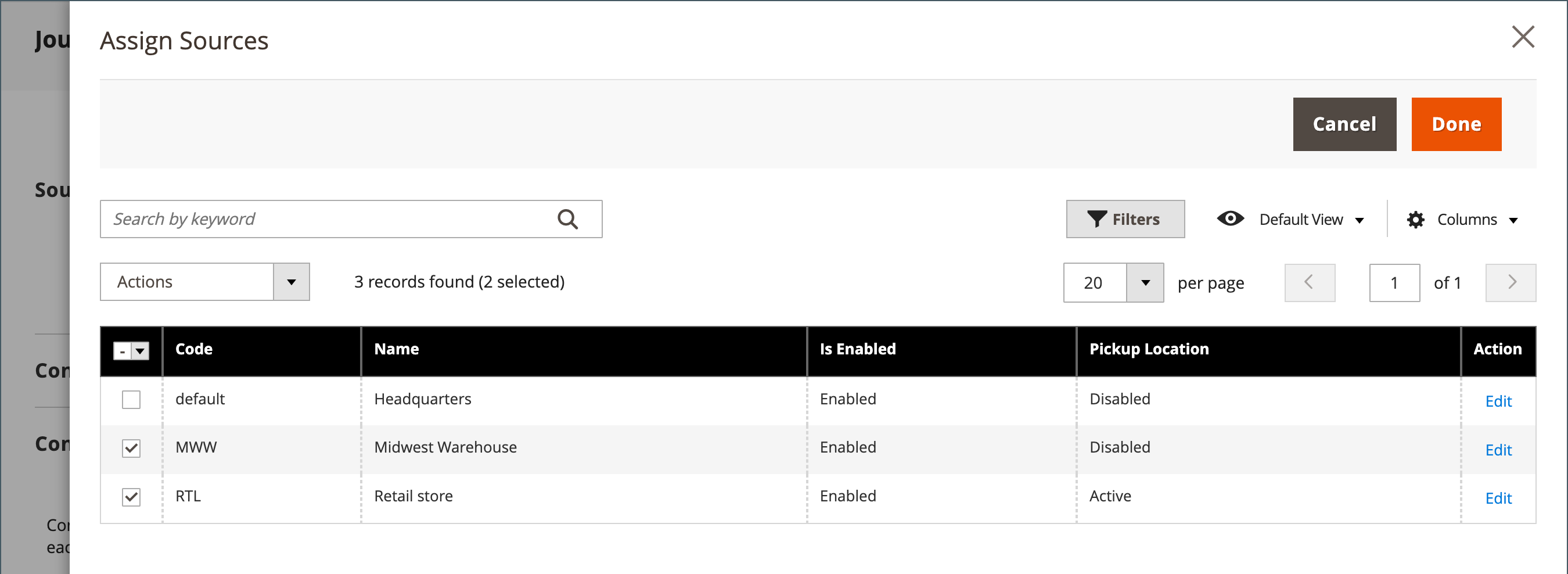
-
单击完成以添加源。
-
要管理源的数量和状态,请单击“高级库存”并将“管理库存”设置为
Yes。 -
将源项状态设置为
In Stock。 -
输入数量更新现有库存的数量。
-
要设置库存数量通知,请执行以下操作之一:
-
自定义通知数量- 清除通知数量使用默认复选框并在通知数量中输入一个数量。
-
默认通知数量- 选择通知数量使用默认复选框。Commerce 检查并使用 Advanced Inventory 或全局商店配置中的设置。
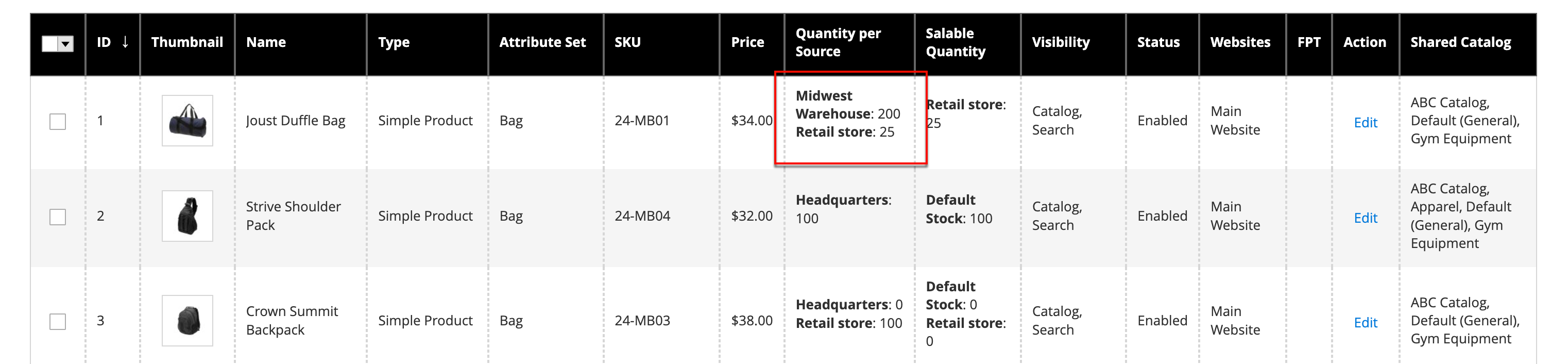
-
第五步:填写产品信息
向下滚动并根据需要完成以下部分中的信息:
- 内容
- 图片和视频
- 相关产品、追加销售和交叉销售
- 搜索引擎优化
- 可定制的选项
- 网站中的产品
- 设计
- 礼品选项
第 6 步:发布产品
-
如果您准备好在目录中发布产品,请将启用产品开关设置为
Yes。 -
执行以下操作之一:
-
方法一:保存预览
-
在右上角,点击保存。
-
要查看商店中的产品,请在管理( ) 菜单上选择客户视图。

商店在新的浏览器选项卡中打开。
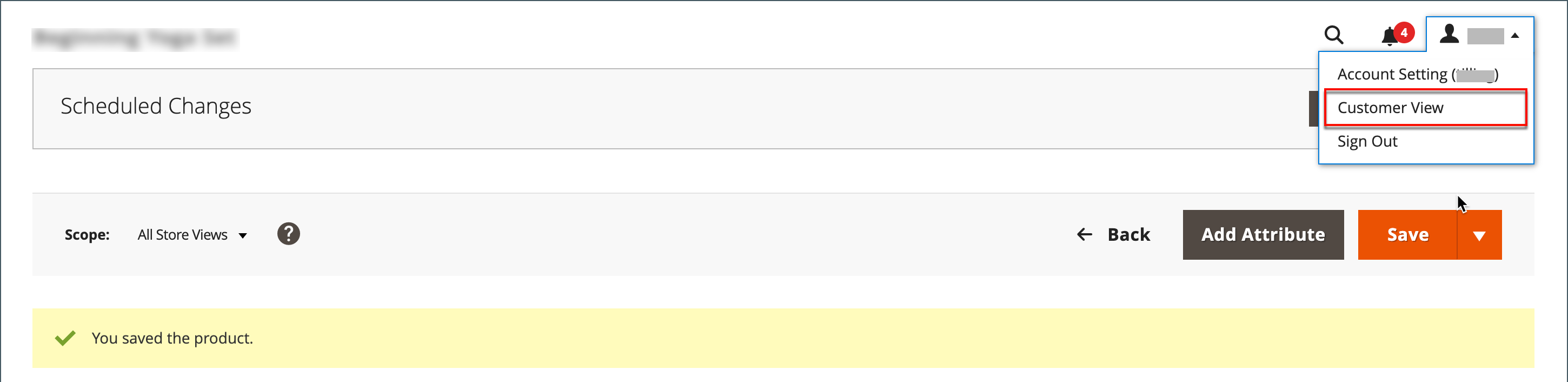
-
-
方法 2:保存并关闭
在保存(
 ) 菜单上,选择保存并关闭。
) 菜单上,选择保存并关闭。
-
要记住的事情
-
简单产品可以包含在可配置、捆绑和分组产品类型中。
-
简单产品配置会覆盖特定产品的可配置产品配置。
-
一个简单的产品可以有各种输入类型的自定义选项,这使得从一个 SKU 销售许多产品变体成为可能。
 邮件群发-邮件群发软件|邮件批量发送工具|群发邮件平台|批量邮箱发送系统公司
邮件群发-邮件群发软件|邮件批量发送工具|群发邮件平台|批量邮箱发送系统公司







